Oprava: Disk Google stále havaruje vo Windows 10, 8.1, 7
Disk Google funguje veľmi dobre, väčšinu času. Otvorte dokument, upravte a zdieľajte na všetkých zariadeniach so systémom Windows, Mac, Android alebo iOS. Nie je to však bez problémov. Niekedy sa môže nepodariť synchronizovať upravený súbor. Inokedy sa môže zdať, že zdieľaný súbor sa nezobrazí pre spoluprácu alebo dokonca zlyhá otvorenie. Najviac frustrujúce z nich je časté zhadzovanie aplikácie Disk Google, najmä ak obnovíte systém z režimu spánku alebo pri synchronizácii veľkých súborov. Uviedli sme niekoľko riešení, ktoré vám môžu pomôcť tento problém vyriešiť.
Ak hľadáte dobrý Registry Cleaner softvér, budeme musieť odporučiť Advanced SystemCare . Po použití tohto nástroja na vyčistenie registra by sa mal problém vyriešiť natrvalo a Disk Google by mal začať znova pracovať.
Riešenie 3 - Preinštalujte softvér služby Disk Google
Ak klient služby Disk Google havaruje, problém môže byť spôsobený poškodenou inštaláciou. Ak si myslíte, že inštalácia služby Disk Google je poškodená, môžete ju zvážiť. Existuje niekoľko spôsobov, ako to urobiť, ale najlepšie je použiť softvér na odinštalovanie.
V prípade, že nie ste oboznámení, softvér na odinštalovanie je špeciálna aplikácia, ktorá dokáže odinštalovať akúkoľvek aplikáciu z počítača. Okrem odinštalovania aplikácie tento druh softvéru tiež odstráni všetky súbory a položky databázy Registry súvisiace s touto aplikáciou. Je to skvelé, ak chcete zabezpečiť, aby bola aplikácia úplne odstránená z počítača.
Existuje mnoho skvelých odinštalačných aplikácií na trhu, ale najlepšie je IOBit Uninstaller . Táto aplikácia je jednoduchá na používanie a úplne odstráni disk Google z počítača.
Po odstránení služby Disk Google ho znova nainštalujte a skontrolujte, či sa problém nevyrieši.
Riešenie 4 - Opravte poškodené zdieľané systémové súbory
Súbory DDL prehliadača Google Chrome sú v mnohých prípadoch zdieľané s inými aplikáciami. Ak tieto súbory chýbajú alebo sú poškodené, systém Windows sa môže správať nesprávne alebo dokonca zlyhať. Tieto súbory by ste mali skenovať a opravovať pomocou nástroja Kontrola systémových súborov. Postupujte podľa nižšie uvedených krokov.
- Stlačením klávesu Windows + X otvorte ponuku Win + X. Teraz zo zoznamu vyberte príkazový riadok (Admin) alebo PowerShell (Admin) .
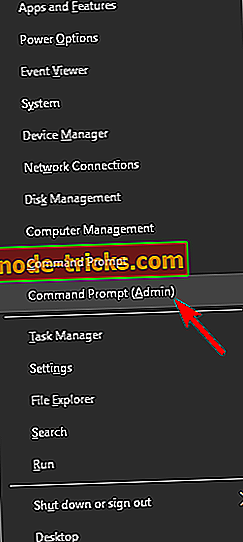
- Keď sa spustí príkazový riadok, zadajte sfc / scannow a stlačte kláves Enter .
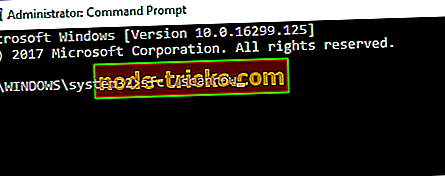
- Spustí sa skenovanie SFC. Tento proces môže trvať približne 15 minút, takže ho neprerušujte.
Po dokončení skenovania SFC skontrolujte, či problém pretrváva. Ak problém pretrváva, spustite príkazový riadok ako správca a spustite program DISM / Online / Cleanup-Image / RestoreHealth .

Skenovanie DISM môže trvať približne 20 minút alebo viac, takže sa ho nepokúšajte prerušiť. Po dokončení skenovania skontrolujte, či sa problém stále zobrazuje. Ak problém pretrváva, alebo ak ste predtým neboli schopní spustiť skenovanie SFC, skúste ho znova spustiť a skontrolujte, či sa problém nevyrieši.
Riešenie 5 - Ukončite proces File Stream a vymažte jeho vyrovnávaciu pamäť
Podľa používateľov sa niekedy tento problém môže vyskytnúť kvôli problémom s aplikáciou File Stream. Ak chcete problém vyriešiť, odporúča sa ukončiť procesy File Stream a vymazať ich vyrovnávaciu pamäť. Postupujte nasledovne:
- Stlačením Ctrl + Shift + Esc spustíte Správcu úloh .
- Keď sa otvorí Správca úloh, vyhľadajte v zozname Súborový prúd, kliknite naň pravým tlačidlom myši a vyberte položku Ukončiť úlohu . Tento krok zopakujte pre všetky procesy toku súborov.
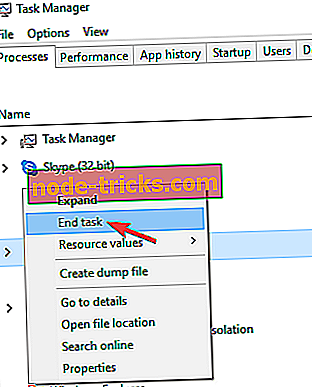
- Akonáhle zavriete všetky procesy File Stream, zatvorte Správcu úloh.
Teraz stačí vymazať vyrovnávaciu pamäť súboru. Postupujte takto:
- Stlačte kláves Windows + R a zadajte % localappdata% . Stlačte kláves Enter alebo kliknite na tlačidlo OK .
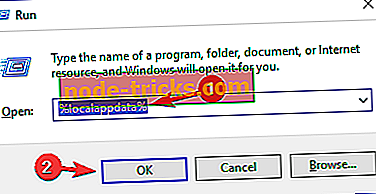
- Prejdite do adresára Google / GoogleFS a vymažte priečinok s dlhým reťazcom písmen a číslic ako jeho názov.
Po tomto spustení znova spustite File Stream a problém by mal byť úplne vyriešený. Nezabúdajte, že toto je len riešenie, takže ak sa problém znovu objaví, budete ho musieť zopakovať.
Riešenie 6 - Odinštalujte alebo vypnite File Stream
Ako sme už uviedli, problémy so Diskom Google môžu byť niekedy spôsobené súborovým prúdom. Na vyriešenie problému niektorí používatelia odporúčajú odinštalovať súborový prúd z počítača. Ak používate File Stream často, môžete problém vyriešiť jednoducho opätovným nainštalovaním aplikácie.
Ak nechcete odinštalovať File Stream, musíte zabrániť tomu, aby začínal s vaším PC. Môžete to urobiť zmenou nastavenia, ale môžete to urobiť aj v Správcovi úloh. Ak chcete ukončiť proces File Stream, postupujte nasledovne:
- Spustite Správcu úloh .
- Prejdite na kartu Po spustení . Vyhľadajte v zozname File Stream, kliknite naň pravým tlačidlom myši az ponuky vyberte položku Disable .
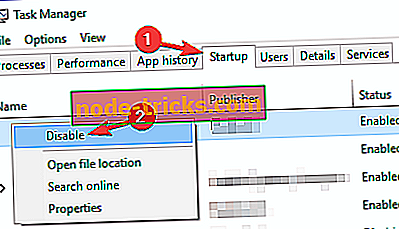
Po tom, File Stream sa nespustí automaticky s vaším PC a už nebudete mať žiadne ďalšie problémy.
Ak veci stále nefungujú, môžete sa obrátiť na pomoc vo fóre Pomocníka služby Disk Google alebo na fóre pomoci pre aplikácie Google pre prácu.

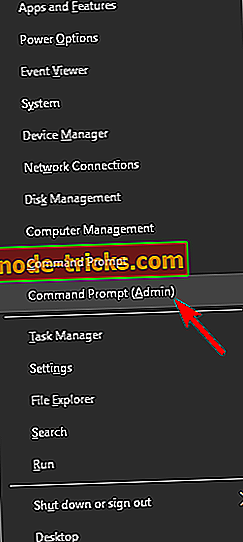
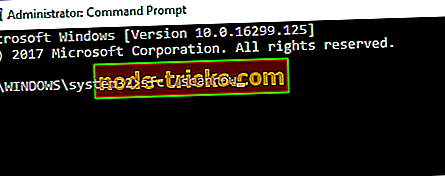
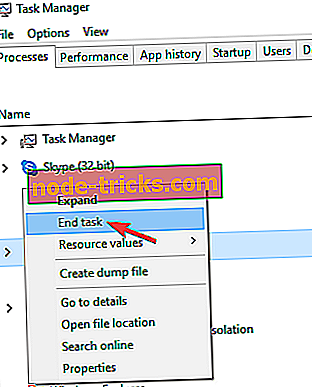
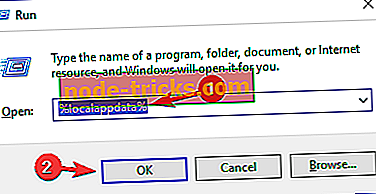
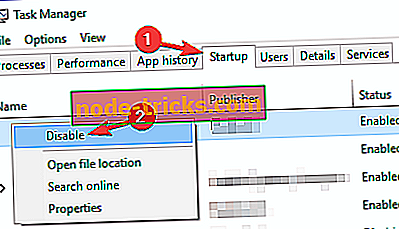

![Systém Windows nedokázal nainštalovať váš Android [FIX IT NOW]](https://node-tricks.com/img/fix/599/windows-was-unable-install-your-android-2.jpg)





